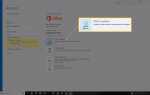Содержание
- 1 Учетные записи IMAP, Exchange и POP в Mail для Windows
- 2 Краткий обзор Описание
- 3 Компетентный редактор сообщений
- 4 В основном отсутствует автоматизация
- 5 Нет ярлыков, но полезный поиск
- 6 Связанные Входящие для объединения учетных записей
- 7 Командная почта для Windows с помощью Swipe, мыши и клавиатуры
- 8 Нет открытия почты и черновиков в отдельных окнах?
- 9 Календарь и контакты
- 10 Плюсы и минусы
Mail for Windows — это базовая программа электронной почты, которая позволяет легко и безопасно обрабатывать электронную почту в нескольких учетных записях, хотя в ней отсутствуют более сложные функции. Вы не можете настроить фильтры, например, почтовые группы или шаблоны сообщений.
Учетные записи IMAP, Exchange и POP в Mail для Windows
Mail для Windows позволяет настроить несколько учетных записей электронной почты, и они могут быть разных типов: в дополнение к классическим (и быстро исчезающим) учетным записям POP, Mail поддерживает IMAP (например, Gmail или iCloud Mail) и Exchange (например, Outlook 365). ).
В IMAP и Exchange все сообщения и папки хранятся на сервере, с которым затем синхронизируется Mail. Когда вы добавляете новую учетную запись и по умолчанию Mail для Windows настраивает ее на синхронизацию только сообщений за последний месяц (или последние три месяца).
Это умная стратегия, конечно. Как часто вы действительно просматриваете сообщения, полученные вами более трех месяцев назад? Таким образом, отсутствие локального хранения этих сообщений на компьютере экономит не только время и синхронизацию полосы пропускания, а также тонны локального дискового пространства, но также избавляет вас от необходимости возиться с этими старыми сообщениями.
Конечно, Mail для Windows позволяет изменить параметр синхронизации, чтобы все сообщения были доступны во всех папках. Конечно, Почта для Windows должна сделать это очевидным и более простым, чтобы изменить его.
Краткий обзор Описание
- Почта для Windows позволяет управлять почтой в нескольких учетных записях электронной почты IMAP, Exchange и POP.
- Для каждой учетной записи электронной почты вы можете настроить, сколько почты (включая неделю, а также месяц назад и без ограничений) синхронизироваться, сохраняя локальное хранилище; настройка применяется ко всем папкам учетной записи.
- (Дополнительный) график адаптивной синхронизации позволяет одновременно получать новые сообщения, сохраняя время автономной работы ноутбука.
- Входящие и папки нескольких учетных записей могут быть объединены в единую учетную запись, которая позволяет получать доступ ко всей почте в одном месте, а Mail для Windows может организовывать сообщения в беседе в виде потоков.
- Чтобы защитить вашу безопасность и конфиденциальность, вы можете настроить приложение Почта так, чтобы оно не загружало удаленный контент автоматически.
- Простой в использовании редактор сообщений позволяет добавлять расширенное форматирование, включая изображения, к тексту электронной почты; Почта для Windows также поддерживает вложения электронной почты.
- Для каждой учетной записи вы можете создать подпись электронной почты, которая автоматически добавляется в электронные письма по мере их создания.
- Простой поиск позволяет быстро найти текст в полном тексте сообщения и в разных папках; операторы поиска для сужения результатов не доступны, однако.
- Интеграция с Календарем позволяет Mail распознавать даты и время событий в электронных письмах и позволяет легко добавлять их в расписание.
- Используя интерфейс автоответчика Outlook Mail, вы можете настроить учетную запись Outlook.com для автоматического ответа на входящие сообщения от вашего имени.
- Почта для Windows может уведомлять вас о вновь поступивших электронных письмах с помощью центра действий Windows с помощью баннера или звука.
- Вы можете выбрать цвет интерфейса и фоновое изображение для окна приложения «Почта» и переключаться между светлой темой для дня и темной для ночи.
- Почта для Windows поддерживает Windows 10.
Компетентный редактор сообщений
Что бы вы ни думали об этом, Mail for Windows старается осознавать используемые им ресурсы. Он чаще не проверяет наличие новых сообщений, которые он считает необходимыми, например, «умный» график адаптируется к тому, как часто вы получаете новую почту и как часто вы с ней обращаетесь. Да, вы можете выбрать свой собственный график.
Предполагая, что вы получили свои электронные письма в почтовом приложении, что вы можете сделать? Ответить, архивировать, удалять; если вы посмотрите немного, Mail for Windows также предлагает ярлык для пометки электронной почты как спама.
Когда вы отвечаете или пишете новое сообщение, вы найдете удобный и полезный редактор, который позволяет легко применять форматирование. Вы можете добавить изображения, конечно, и вложения. Немного удивительно, возможно, что почтовое приложение напрямую не интегрируется с OneDrive (или другими службами обмена файлами) для отправки файлов, которые расширяют границы классических вложений.
Что-то еще обычно прикрепляется к целям электронной почты — это подписи. Почта для Windows позволяет вам добавлять свои — в несколько элементарной манере, которую мы можем ожидать от нее: вы получаете одну текстовую подпись на учетную запись (без изображений и ссылок), и она либо автоматически включается, либо отключается; Вы не можете настроить несколько подписей для учетной записи или выбрать только при отправке.
В основном отсутствует автоматизация
Таким образом, подписи не могут выступать в качестве текстовых фрагментов в приложении Почта. К сожалению, больше ничего не может. Почта для Windows не предлагает шаблоны сообщений, текстовые модули или предлагаемые ответы.
Что касается другой автоматизации, то Mail тоже не предлагает ничего. Вы не можете установить правила для локальной фильтрации почты в нем; Почта для Windows не может сортировать или помечать почту по отправителям; и вы не можете сделать так, чтобы файл отправлял сообщения, например, на основе получателя.
(Для учетных записей почты Outlook приложение «Почта» позволяет настроить автоответчик, отправляемый с сервера. Может оказаться полезным аналогичный интерфейс для общих правил на стороне сервера, а также для других типов учетных записей.)
Нет ярлыков, но полезный поиск
Вы также не можете настроить Mail для Windows на применение меток или категорий с помощью фильтров. Это потому, что опять нет фильтров — и потому что нет меток или категорий. Увы, сообщений об отложении тоже нет.
Для организации почты приложение Почта предоставляет вам папки и поиск. Папки работают должным образом, и перемещение сообщений достаточно просто с помощью перетаскивания или панели инструментов. Немного странно, что здесь нет сочетания клавиш и, как ни странно, перемещение сообщений между учетными записями невозможно (как, впрочем, и копирование сообщений вообще).
Поиск в Mail for Windows — это, в целом, приятный опыт. Это связано в немалой степени с простотой: вы вводите условия поиска; вы нажимаете «Enter»; Вы получаете результаты. Почтовое приложение позволяет выполнять поиск в текущей папке или в учетной записи (хотя и не в разных учетных записях).
Наиболее полезно, возможно, вы можете отправить Почту, чтобы продолжить поиск в сети на сервере и вернуть все результаты. Это способ доступа к почте, не синхронизированной с компьютером, и особенно полезный.
Если вам нужна точность и точность поиска и результатов, вы, вероятно, пропустите операторы поиска, фильтры и параметры сортировки. Поиск все еще чрезвычайно полезен в Почте.
Связанные Входящие для объединения учетных записей
Вернувшись в папку «Входящие» (или любую другую папку), вы также можете пропустить эти параметры сортировки. Почтовое приложение всегда показывает сообщения, отсортированные по дате. Вы можете отфильтровать папку, чтобы свести их к непрочитанным или помеченным сообщениям.
Если настроено несколько учетных записей, вы можете переключаться между учетными записями или использовать их для слияния. С помощью «связанных почтовых ящиков» вы получаете комбинированные почтовые ящики, отправленные почтовые и архивные папки и т. Д., Которые отображаются как одна большая учетная запись.
С объединенными учетными записями вы можете даже искать между учетными записями, хотя результаты могут стать немного запутанными, поскольку сообщения не указывают на их происхождение.
Командная почта для Windows с помощью Swipe, мыши и клавиатуры
Независимо от того, хранятся ли ваши входящие почтовые ящики отдельно или объединены, Mail for Windows позволяет настраивать и настраивать действия для перелистывания сообщения. Например, вы можете выбрать архивирование, удаление или пометку почты как нежелательной.
К сожалению, для доступных панелей инструментов и действий контекстного меню не существует аналогичных опций конфигурации — и те, которые доступны, могут время от времени казаться немного случайными. Они работают достаточно хорошо, и вы можете, по крайней мере, выполнить большинство действий, которые вы хотите.
То же самое, увы, не относится к сочетаниям клавиш. Даже в программе, которая также хорошо работает с экраном (и без клавиатуры), полный диапазон сочетаний клавиш должен быть чем-то большим, чем просто запоминание. Почта для Windows поставляется с набором ярлыков, которые достаточно знакомы в некоторых местах, но имеют пробелы, такие как перемещение почты, как упоминалось ранее, или использование «Пробела» для чтения почты на экране.
Нет открытия почты и черновиков в отдельных окнах?
Говоря об области, в которой приложение Почта отображает ваши сообщения: независимо от устройства, нет способа минимизировать или каким-либо иным способом убрать черновик сообщения при его составлении, чтобы вы могли быстро обратиться, скажем, к исходному сообщению, а затем вернуться к черновик — простота, а фокус зашел слишком далеко; на большом экране это глупо.
Почта для Windows не позволяет открывать электронные письма, которые вы читаете, в отдельных окнах — или, если есть способ, остался для меня неясным. Приложение Help for Mail ограничено несколькими руками, полными вопросов.
Календарь и контакты
Mail для Windows поставляется с Calendar как дочернее приложение, которое работает достаточно хорошо для синхронизации и управления расписанием. Если почтовое приложение обнаруживает время и дату в электронном письме, оно может помочь вам создать новое событие в календаре с заранее заданным временем и темой письма, использованной в качестве заголовка. К сожалению, это почти вся интеграция между двумя программами.
Люди поддерживают контакты для приложения Почта, и интеграция также ограничена. Также прискорбно, что Почта (или Почта совместно с Людьми) не позволяет вам настраивать группы контактов, чтобы вы могли с легкостью отправлять письма нескольким получателям. В приложении «Почта» даже нет настоящего средства выбора контактов; это все автозаполнение.
Mail for Windows — это базовая программа электронной почты, которая позволяет легко и безопасно обрабатывать электронную почту в нескольких учетных записях, хотя в ней отсутствуют более сложные функции.
Вы не можете настроить фильтры, например, почтовые группы или шаблоны сообщений.
Плюсы и минусы
Pros
- Почта для Windows предлагает простой доступ к нескольким учетным записям электронной почты IMAP и POP
- Удобный и мощный редактор, позволяющий без труда создавать сочиненные сообщения
- Смахивание жестов и быстрые панели инструментов делают частые действия легкодоступными
- Почта для Windows 10 позволяет настроить подписи электронной почты для каждой учетной записи, плюс вы можете обмануть это с помощью подписей HTML
Cons
- Почта Windows по умолчанию показывает только часть почты (без указания того, ожидает ли больше почты на сервере)
- Вы не можете настроить правила для фильтрации почты или выполнять другие автоматические действия
- Почте Windows не хватает сочетаний клавиш для некоторых часто используемых действий (таких как перемещение сообщений)